Як автоматично перевіряти орфографію в чаті Teams?

Дізнайтеся, як увімкнути автоматичне написання для виявлення помилок у чаті Microsoft Teams.
Ось примітка, яку ми отримали від читача:
Привіт! Відділ інформаційних технологій мого роботодавця почав випускати програму Teams для покращення комунікації протягом останніх кількох місяців, коли ми почали працювати з дому. Коротше кажучи, почав використовувати його, і це досить круто, але, мабуть, у мене є два запитання: Перше запитання: мені здається, що я не можу видалити повідомлення в Teams, чи можна назавжди видалити повідомлення в розділі чатів? А друге: як я можу скасувати надсилання або відкликати повідомлення, які я надіслав іншим у груповому чаті?
Привіт, дякую за ваші запитання, ми також досить багато працюємо з Teams, і чудово, що ми можемо відповісти на деякі запитання тут.
У нашій відповіді я припускаю, що ви використовуєте версію для настільного комп’ютера в Windows, хоча процес не суттєво відрізняється для Teams на macOS, Android або iOS.
Почнемо з вашого першого запиту.
Видаліть повідомлення та бесіди чату
Ви можете видаляти повідомлення, які ви надіслали іншим людям у рамках бесіди Microsoft Teams.
Ось як це зробити:
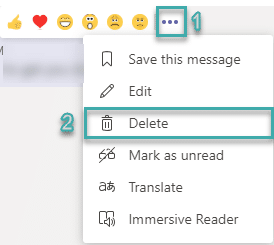
Видалити повідомлення з каналу
Можуть бути випадки, коли ви опублікували повідомлення в груповому чаті, і ви можете просто видалити його з вкладки «Публікації» в каналі.
Ось як це зробити:
Примітка. Для кожного видаленого повідомлення на вкладці «Публікації в каналі» Microsoft Teams відображатиме повідомлення «Це повідомлення видалено». Тож інші люди не побачать ваше оригінальне повідомлення, але знатимуть, що ви видалили ланцюжок у бесіді.
Видалення повної історії чату назавжди
Це часте запитання. На даний момент для чатів не доступна опція видалення, тому ви не можете видалити весь ланцюжок з вкладки чатів, а лише окремі повідомлення в бесіді. Ми оновимо цю публікацію, як тільки ця, мабуть, дуже потрібна функція буде включена до продукту (вересень 2020 року – Згідно з повідомленням на UserVoice, команда розробників Microsoft підтвердила, що це є в їхньому плані.) Однак ви можете приховати ланцюжок розмови, читайте далі, щоб дізнатися більше.
Хочете стати досвідченим користувачем Microsoft Teams?
ЧИТАЙТЕ: 40 корисних порад і прийомів Microsoft Teams , про які вам слід знати.
Приховування бесіди Teams
У попередньому розділі ми дізналися, що позбутися повідомлень назавжди неможливо. Тим не менш, ви можете приховати приватну ланцюжок чату зі свого списку розмов. Це також досить просто:
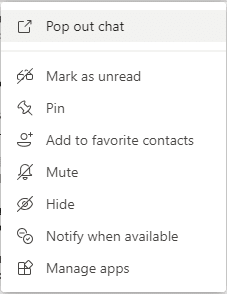
Примітка. Повернення процесу, який ми щойно розглянули, також досить простий, просто виконайте дії, описані раніше в цьому розділі, і замість цього виберіть команду UnHide .
Насолоджуйтесь командами.
Увійдіть у Центр відповідності Microsoft 365. Перейдіть до Політики > Збереження. Виберіть Нова політика збереження.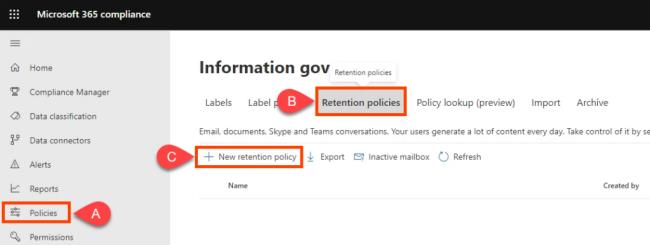
Назвіть політику приблизно як Teams Chat – No Retention і виберіть Далі.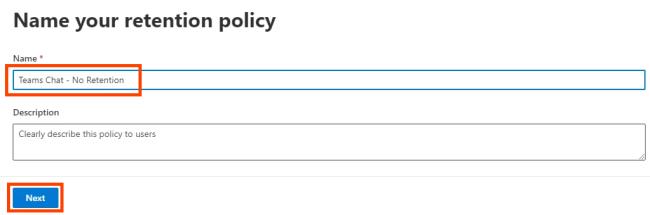
Тип політики збереження за умовчанням Статичний. Залиште це й виберіть Далі.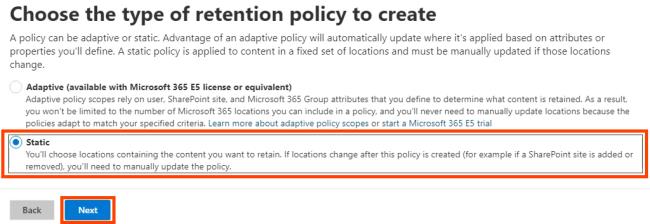
Змінити статус для всіх розташувань на . Якщо ви хочете припинити збереження повідомлень каналу Teams або повідомлень приватного каналу Teams, також увімкніть їх.Далі. Виберіть виключено: жодногота включено: усі користувачі з політики. За умовчанням виключити або включити . Тут також можна вказати, кого Увімкнено. Переконайтеся, що це значення чатів команд, окрім Вимкнено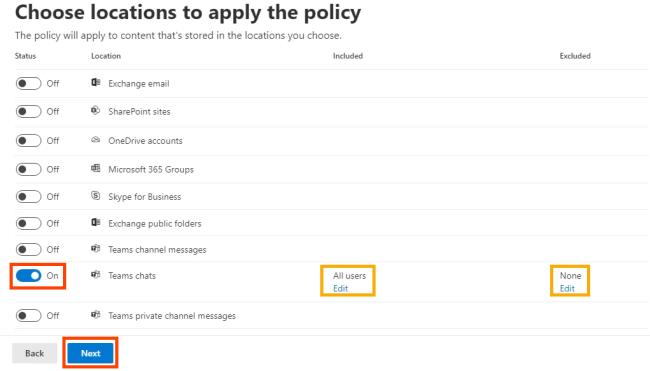
Щоб установити збереження до нуля, виберіть Видаляти елементи лише після досягнення певного віку. Зверніть увагу, що там написано: «Елементи не будуть збережені…». Це те, що ви хочете, і це негайно видаляє повідомлення чатів. У розділі Видалити елементи, старші за, виберіть Власні.< a i=7>У видалити елементи, старші, встановіть роки, < /span> .Далі, а потім виберіть 0 до днів та місяців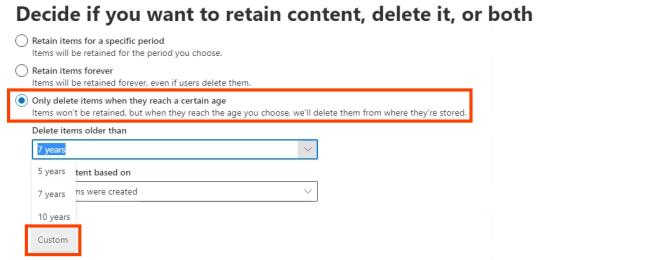
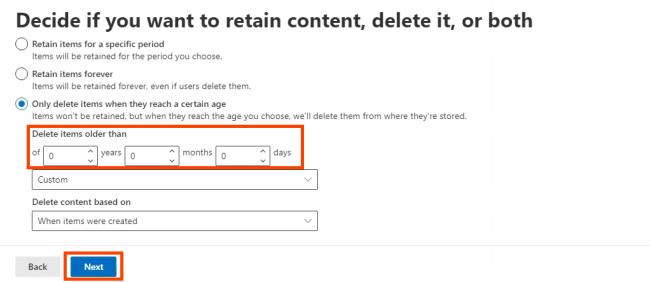
Microsoft 365 дає вам можливість переглянути налаштування політики збереження. Якщо ви задоволені, виберіть Надіслати. Зауважте, що політика набуде чинності протягом доби. Видалення є остаточним.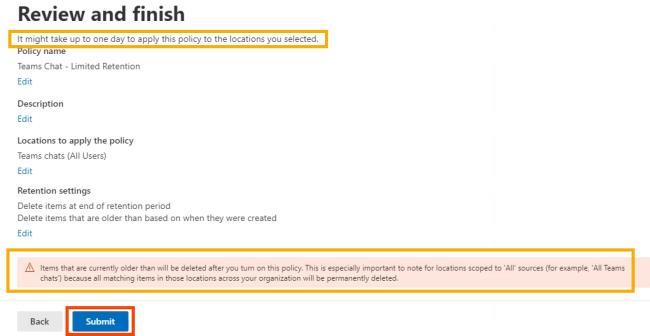 Якщо з’явиться повідомлення Вашу політику створено виберіть Готово< /span>.
Якщо з’явиться повідомлення Вашу політику створено виберіть Готово< /span>.
PowerShell — це мова сценаріїв для Windows і Microsoft 365. Щоб використовувати цей сценарій, ви повинні бути глобальним адміністратором своєї організації або мати дозволи, призначені вам глобальним адміністратором.
Оскільки політикою збереження чату Microsoft Teams керує Exchange Online, вам потрібно встановити ExchangePowershellModule, щоб використовувати ці командлети.
Створіть політику збереження: New-RetentionCompliancePolicy -Name “Teams Chat – No Retention” -TeamsChatLocation All -TeamsChatLocationException None -Enabled $true
Установіть правило в політиці для видалення розмов Teams. Оскільки тривалість збереження встановлено на 0 днів, історія чату може зберігатися до 24 годин: New-RetentionComplianceRule -Name “Chat Delete Rule” -Policy “Teams Chat – No Retention” -RetentionComplianceAction Delete -RetentionDuration 0
Дізнайтеся, як увімкнути автоматичне написання для виявлення помилок у чаті Microsoft Teams.
Дізнайтеся, як налаштувати свій онлайн-статус і повідомлення про вихід у Microsoft Teams. Отримайте корисні поради та інструкції для ефективної комунікації.
Дізнайтеся, як повідомити організатора зустрічі Zoom про те, що ви хочете поставити запитання, піднявши руку.
Дізнайтеся, як легко вкладати файли, відео та документи до ваших зустрічей Microsoft Teams.
Дізнайтеся, як налаштувати часовий пояс у веб-версії Microsoft Teams, щоб він синхронізувався з версією для комп’ютера.
Дізнайтеся, як автоматично записувати зустрічі Microsoft Teams для зручності наочної документації та взаємодії з членами команди.
Дізнайтеся, як зупинити автозапуск Microsoft Teams на macOS лише за кілька простих кроків.
Дізнайтеся, як легко розмити фон відеодзвінка Microsoft Teams за кілька простих кроків.
Дізнайтеся, як налаштувати веб-браузер для використання в MS Teams. Змінюйте браузер за замовчуванням на Chrome, Firefox або Edge.
Як відключити автоматичний запуск Zoom під час запуску Windows?







